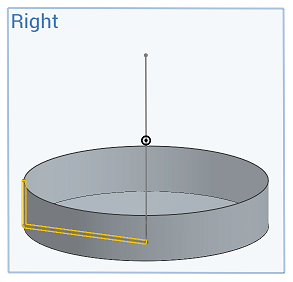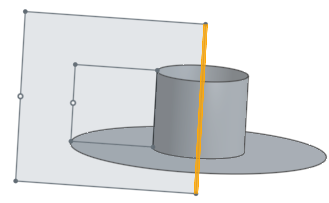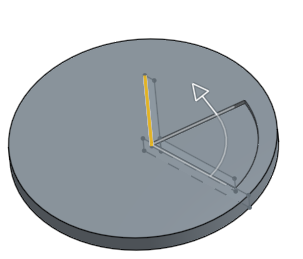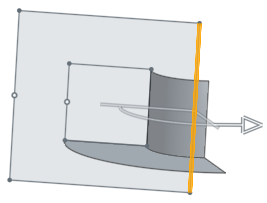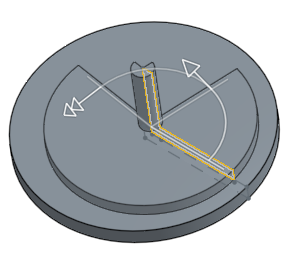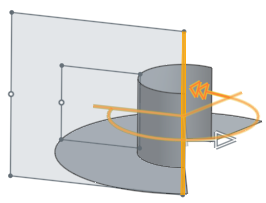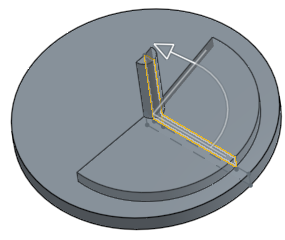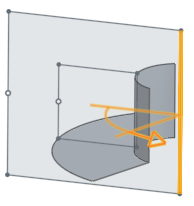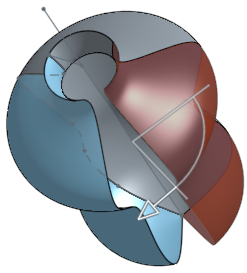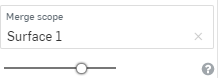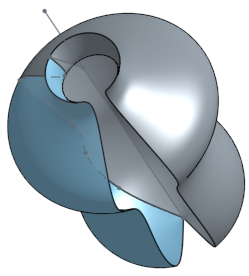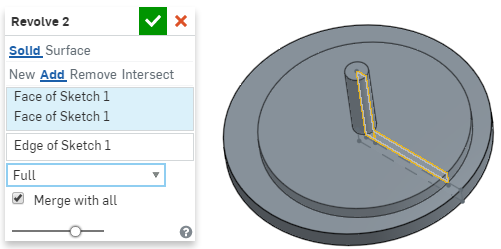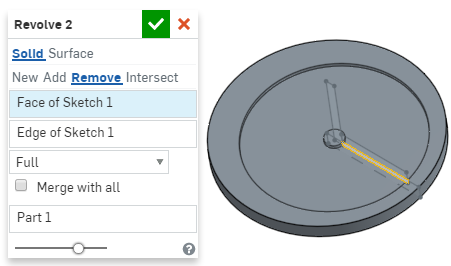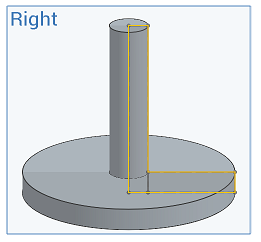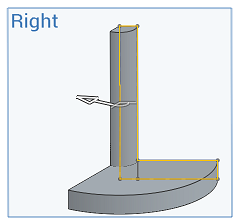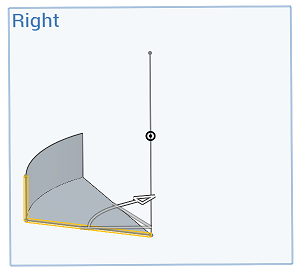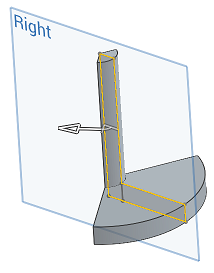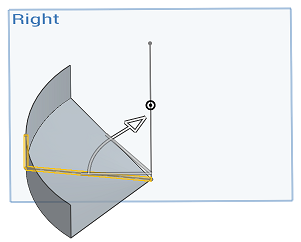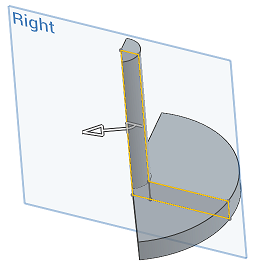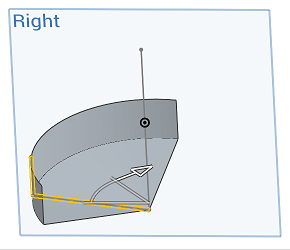旋转
旋转
![]()
![]()
![]()
通过围绕中心轴旋转草图面域或平面创建零件、添加到零件、从零件中减去或与零件相交,或者通过围绕中心轴旋转直线或曲线创建曲面、添加到曲面、从曲面中减去或与曲面相交。
快捷键:Shift+w
“旋转”特征可让您通过围绕中心轴旋转草图区域或平面创建零件、添加到零件、从零件中减去或与零件相交,或者通过围绕中心轴旋转直线或曲线创建曲面、添加到曲面、从曲面中减去或与曲面相交。
在特征工具栏上单击“旋转”特征。选择要旋转的面和草图区域。在此例中选择了平面 1 上的圆。在对话框中单击“旋转轴”输入框,然后在图形区域中选择一条直线或曲线。您也可以选择隐式或显式嵌合连接器的 Z 轴。在对话框中单击“嵌合连接器”图标,然后在图形区域中选择或创建嵌合连接器。
默认情况下,选中“新类型”将创建一个新零件。选择“添加”可将旋转的零件添加到与旋转路径相交的零件中。如果存在多个零件,则对话框中的“合并范围”输入框具有焦点。在图形区域中选择一个零件用作合并范围,或选中“与全部零件合并”以与旋转路径相交的所有零件合并。选择“移除”会将旋转从合并范围中的现有零件中移除,或选择“相交”以仅保留合并范围中旋转与零件的交点。
选择旋转类型。“完整”可绕轴旋转 360 度。“一个方向”可按照指定角度朝一个方向旋转。在对话框中输入度数或使用图形区域中的箭头。单击对话框中的箭头图标可将旋转方向沿相反方向翻转。“对称”沿两个方向按指定角度对称旋转。“两个方向”按照相同或不同角度沿两个方向旋转。输入“第二旋转角度”或使用图形区域中的双向箭头可调整第二旋转角度。
单击复选标记以接受新的“旋转”特征。
在草图或特征工具栏中:
- 单击
 。
。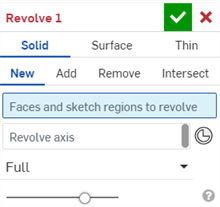
- 选择实体创建类型:
当草图处于打开状态时选择“旋转实体”,Onshape 将自动选择草图中的所有封闭区域。
Onshape 会记住选择(“主体”、“曲面”或“薄壁”),并在后续操作中让打开的对话框中显示上次选择的选项。
- 选择围绕轴旋转的直线、圆柱边或圆弧或嵌合连接器(隐式或显式)。
- 激活“旋转轴”输入框,然后单击该轴或单击
 以选择要围绕其旋转的隐式嵌合连接器。
以选择要围绕其旋转的隐式嵌合连接器。选择嵌合连接器后,单击对话框输入框中的嵌合连接器图标(下方以蓝色框出)打开一个用于编辑嵌合连接器的对话框:
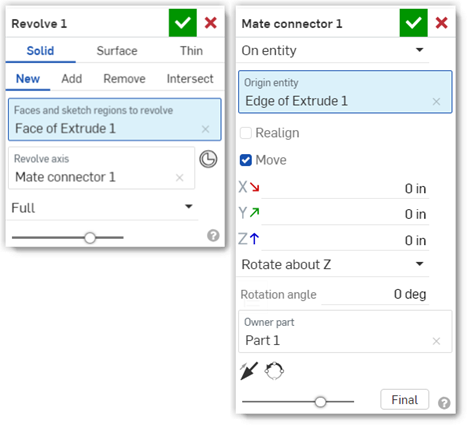
单击“嵌合连接器”图标可在图形区域中创建隐含的嵌合连接器
- 选择您是否要:
- 新建 - 创建新实体
- 添加 - 添加到现有实体
- 移除 - 从现有实体中减去
- 相交 - 保持两个(或更多)实体的交点
- 选择旋转类型:
- 一整圈 - 绕轴旋转 360 度
- 一个方向 - 在一个方向上旋转指定的度数
- 对称 - 在两个方向上旋转指定的度数
- 两个方向 - 在两个方向上旋转相同或不同的度数
- 如有必要,请选择合并范围(或全部合并),以选择与新(其他)零件或曲面合并的零件或曲面。
- 单击
 。
。
在草图或特征工具栏中:
- 单击
 。
。 - 选择曲面创建类型:
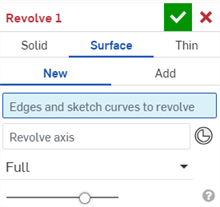
Onshape 会记住选择(“主体”、“曲面”或“薄壁”),并在后续操作中让打开的对话框中显示上次选择的选项。
- 选择您是否要:
- 新建 - 创建新曲面
- 添加 - 添加到现有曲面
- 选择要旋转的边或草图。
- 激活“旋转轴”输入框,然后单击要围绕其旋转的轴或嵌合连接器(隐式或显式)。
选择嵌合连接器后,单击对话框输入框中的嵌合连接器图标(下方以蓝色框出)打开一个用于编辑嵌合连接器的对话框:
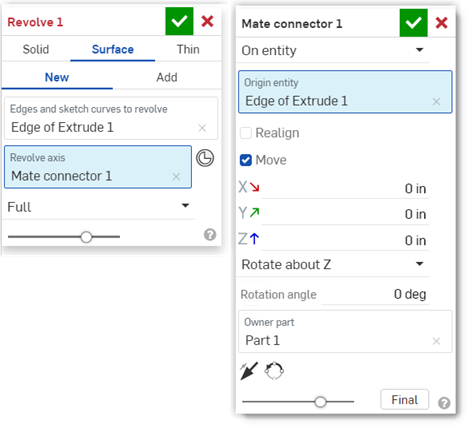
- 选择旋转类型:
- 一整圈 - 绕轴旋转 360 度
- 一个方向 - 在一个方向上旋转指定的度数
- 对称 - 在两个方向上旋转指定的度数
- 两个方向 - 在两个方向上旋转相同或不同的度数
- 如有必要,请选择合并范围(或全部合并),以选择与新(其他)曲面合并的曲面。
- 单击
 。
。
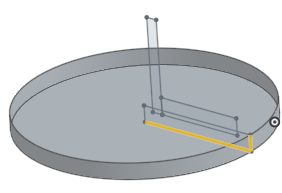
在草图或特征工具栏中:
- 单击
 。
。 - 选择“精简创作”类型:
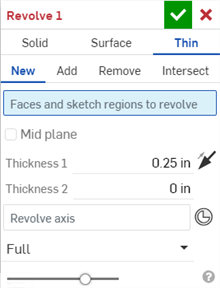
Onshape 会记住选择(“主体”、“曲面”或“薄壁”),并在后续操作中让打开的对话框中显示上次选择的选项。
- 选择您是否要:
- 新建 - 创建新的实体
- 添加 - 添加到现有实体
- 移除 - 从现有实体中减去
- 相交 - 保持两个(或更多)实体的交点
- 选择要旋转的面或草图区域。
- 执行以下操作之一:
- 若要创建厚度对称的旋转,请选中“中间平面”选项,然后输入“厚度”值。
- 若要指定单个壁厚,取消选中“中间平面”选项。然后,输入厚度 1 的壁值和厚度 2 的壁值。单击“反转壁”箭头以将“厚度 1”与“厚度 2”反转。
- 激活“旋转轴”输入框,然后单击要围绕其旋转的轴或嵌合连接器(隐式或显式)。
选择嵌合连接器后,单击对话框输入框中的嵌合连接器图标(下方以蓝色框出)打开一个用于编辑嵌合连接器的对话框:
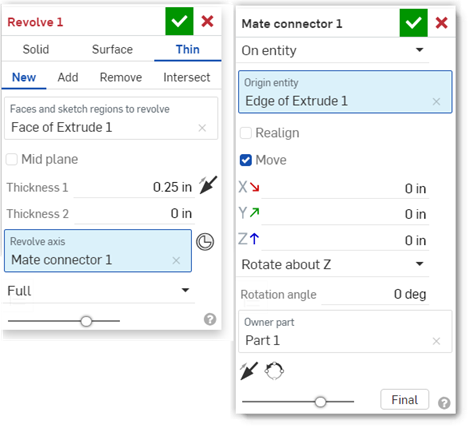
- 选择旋转类型:
- 一整圈 - 绕轴旋转 360 度
- 一个方向 - 在一个方向上旋转指定的度数
- 对称 - 在两个方向上旋转指定的度数
- 两个方向 - 在两个方向上旋转相同或不同的度数
- 如有必要,选择合并范围(或与全部合并),选择要与新(额外)实体合并的实体。
- 单击
 。
。
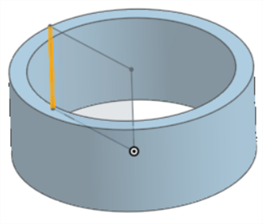
新建 - 创建新材料,从而产生新零件。
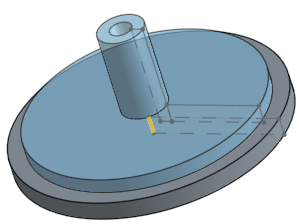
添加 - 创建材料并将其添加到现有材料。
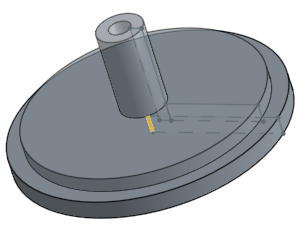
添加材料时,您可以选择将该材料和与其几何图元接触或相交的其他零件合并:
- 如果几何图元只与一个零件接触或相交,则该零件将自动添加到合并范围。
- 如果多个零件与几何图元接触或相交,则有不明确之处,您必须选择要与哪些零件合并(合并范围)。
- 作为选择多个接触的零件或相交零件的一种快捷方式,您可以选中“全部合并”以将所有接触的零件或相交零件添加到合并范围。
如果将布尔运算设置为“添加”、“移除”或“相交”而未在合并范围中设置任何选项,此特征将出错。对于“新建”,没有合并范围可用,因为“新建”不对结果进行布尔运算。
去除材料:
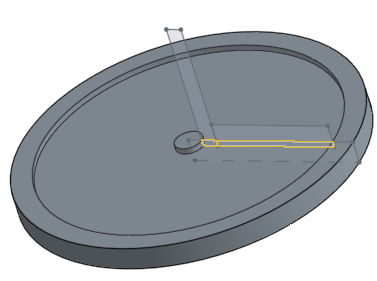
仅在存在交点的地方保留材料:
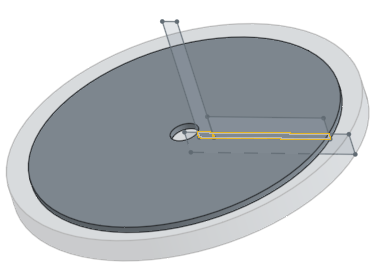
- 轻按“旋转”工具。

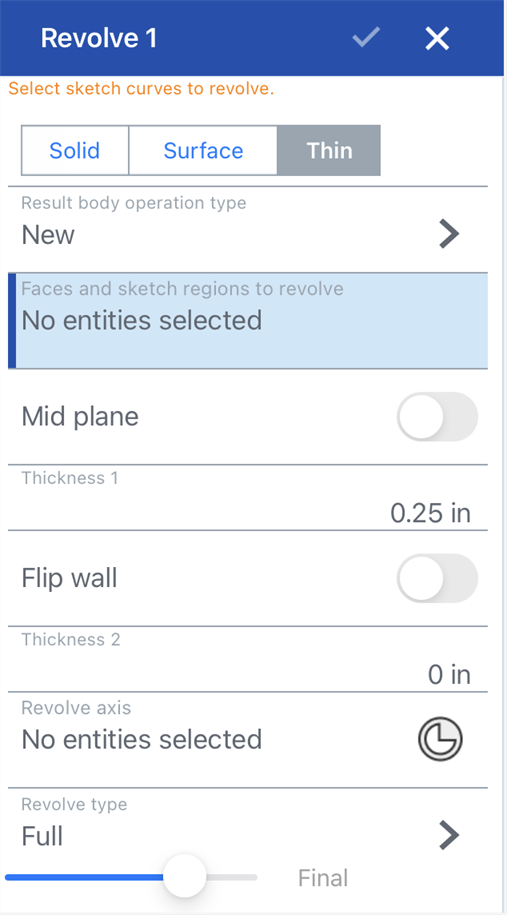
- 选择创建类型:
- 实体 - 通过绕轴旋转草图面域或面来创建零件或修改现有零件。
- 曲面 - 通过绕轴旋转草图曲线或边来创建曲面。
- Thin - Create a thin revolve along a sketch region or face.
- 选择结果实体操作类型:
- 新建 - 创建新材料。
- 添加 - 创建材料并将其添加到现有材料。
- 移除 - 去除材料。
- 相交 - 仅在存在交点的地方保留材料。
- 选择要旋转的面和草图面域。
- 选择要围绕其旋转的轴。
或者,轻按激活“旋转轴”输入框,然后单击轴或轻按嵌合连接器图标以选择或创建要围绕其旋转的隐式嵌合连接器。
- 选择旋转类型:
- 一整圈 - 绕轴旋转 360 度。
- 一个方向 - 在一个方向上旋转指定的角度。
- 对称 - 在两个方向上旋转相同的角度。
- 两个方向 - 在两个方向上以相同的角度或两个不同的角度旋转。
- 轻按复选标记。
新建 - 创建新材料,从而产生新零件。
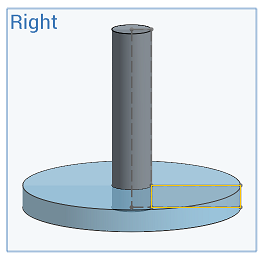
添加 - 创建材料并将其添加到现有材料
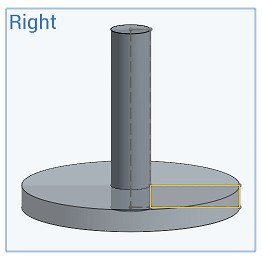
添加材料时,您可以选择将该材料和与其几何图元接触或相交的其他零件合并:
- 如果几何图元只与一个零件接触或相交,则该零件将自动添加到合并范围。
- 如果多个零件与几何图元接触或相交,则有不明确之处,您必须选择要与哪些零件合并(合并范围)。
- 作为选择多个接触的零件或相交零件的一种快捷方式,您可以选中全部合并以将所有接触的零件或相交零件添加到合并范围。
如果将布尔运算设置为“添加”、“移除”或“相交”而未在合并范围中设置任何选项,此特征将出错。对于“新建”,没有合并范围可用,因为“新建”不对结果进行布尔运算。
移除 - 去除材料
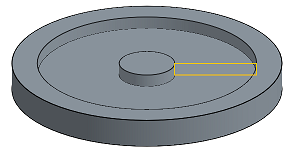
相交 - 仅在存在交点的地方保留材料
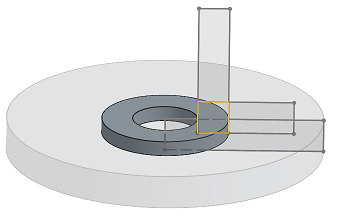
沿草图曲线创建曲面。
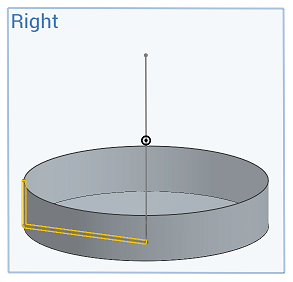
- Tap Revolve tool.

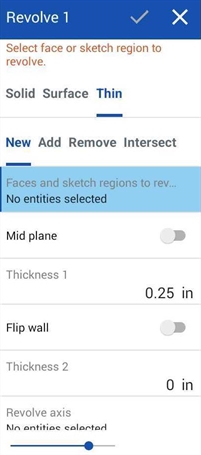
- 选择创建类型:
- 实体 - 通过绕轴旋转草图面域或面来创建零件或修改现有零件。
- 曲面 - 通过绕轴旋转草图曲线或边来创建曲面。
- Thin - Create a thin revolve along a sketch region or face.
- 选择结果实体操作类型:
- 新建 - 创建新材料。
- 添加 - 创建材料并将其添加到现有材料。
- 移除 - 去除材料。
- 相交 - 仅在存在交点的地方保留材料。
- 选择要旋转的面和草图面域。
- 选择要绕其旋转的轴。
- 选择旋转类型:
- 一整圈 - 绕轴旋转 360 度。
- 一个方向 - 在一个方向上旋转指定的角度。
- 对称 - 在两个方向上旋转相同的角度。
- 两个方向 - 在两个方向上以相同的角度或两个不同的角度旋转。
- 轻按复选标记。
新建 - 创建新材料,从而产生新零件。
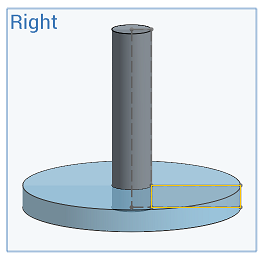
添加 - 创建材料并将其添加到现有材料
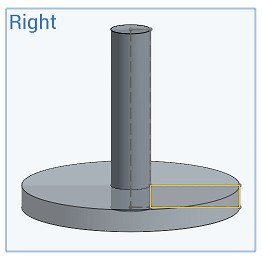
添加材料时,您可以选择将该材料和与其几何图元接触或相交的其他零件合并:
- 如果几何图元只与一个零件接触或相交,则该零件将自动添加到合并范围。
- 如果多个零件与几何图元接触或相交,则有不明确之处,您必须选择要与哪些零件合并(合并范围)。
- 作为选择多个接触的零件或相交零件的一种快捷方式,您可以选中全部合并以将所有接触的零件或相交零件添加到合并范围。
如果将布尔运算设置为“添加”、“移除”或“相交”而未在合并范围中设置任何选项,此特征将出错。对于“新建”,没有合并范围可用,因为“新建”不对结果进行布尔运算。
移除 - 去除材料:
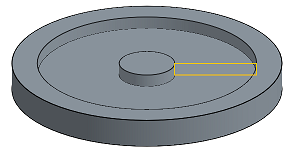
相交 - 仅在存在交点的地方保留材料:
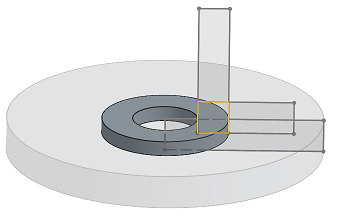
沿草图曲线创建曲面: